
时间:2020-11-28 12:30:27 来源:www.win10xitong.com 作者:win10
我们不管是办公,还是娱乐,大部分用户都是用的是win10系统,如今有一位用户遇到了win10如何新建网络连接的问题,因为很多网友以前都没有遇到过win10如何新建网络连接的情况,所以都不知道解决它的办法。那我们该如何是好呢?可以一步步的采取下面这个流程:1、打开设备,双击"此电脑"后,在右键菜单中选择【添加一个网络位置】;2、在打开添加网络位置向导界面中点击【下一步】就能很轻松的解决了,如果你想要知道如何具体处理话,那就和小编一起来看看下面的处理法子。
操作过程:
1.打开设备,双击“这台电脑”,在右键菜单中选择【添加网络位置】;
2.在打开添加网络位置向导的界面中,单击【下一步】;
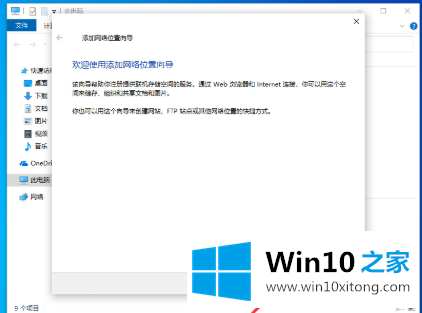
3.单击选择“自定义网络位置”,然后继续单击[下一步];
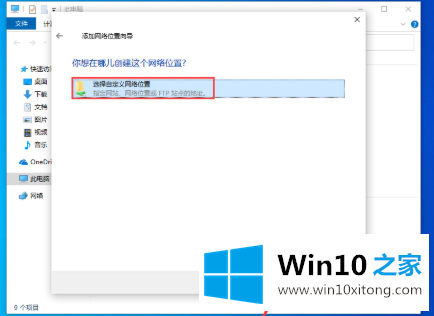
4.输入要添加的地址路径后,点击【下一步】;
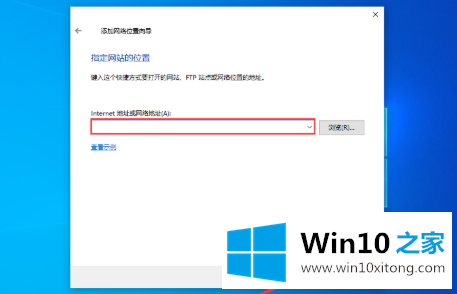
5.自定义此网络位置的名称后,依次单击“下一步”和“完成”。
在这里,小编再告诉大家,如果遇到了win10如何新建网络连接的问题,不要着急,可以通过以上的方法尝试解决,通过上面小编介绍的方法很简单的操作一下,即可解决这个问题。